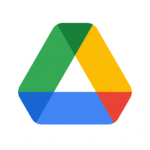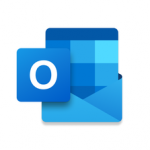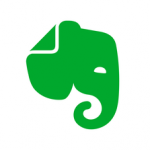ディスプレイが大きくなるにつれて、ホーム画面のアイコンが小さく見え、それにつられてアプリアイコン下のテキストタイトルも一見小さくなったように見えます。Appleは、特定のiOSデバイスで画面表示を拡大するオプションを提供してくれています。これはテキストを大きくするだけでなく、ホームスクリーンのアプリアイコンも同様に拡大することができます。

この「画面拡大表示」機能はすべてのiOSデバイスでできるわけではありません。この機能を利用できるデバイスは、iPhone 6/7/8(Plus)、およびiPhone XS Max、iPhone XR、そして第3世代のiPad Pro 12.9インチのみです。もし、自分のデバイスがこれに該当する場合には、そしてこの表示ズーム機能を試したい場合には、以下の手順で行うことができます。
iPhoneとiPadで表示ズームを調整する方法
iPhoneの場合
- まずは、iOSデバイスの設定アプリを立ち上げ、[画面表示と明るさ]を探してタップします。
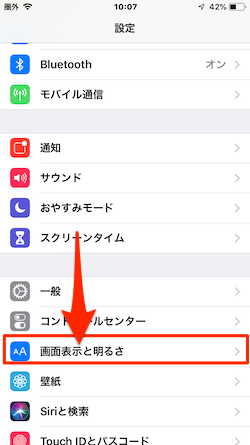
- 次に、画面下「拡大表示」セクションの[表示]をタップします。
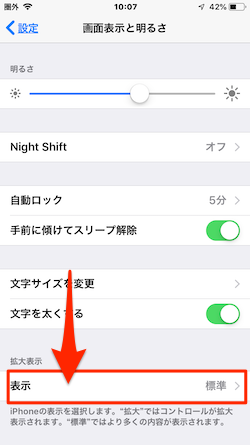
- 「画面表示の拡大」画面で、[標準]または[拡大]タブをタップして、自分にあった画面表示を選択することができます。

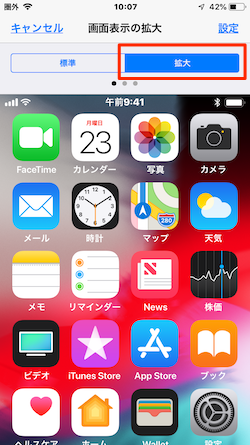
iPadの場合
- まずは、iPhoneと同様に、設定アプリを立ち上げ、[画面表示と明るさ]を探してタップします。そして、画面右サイドに表示された「拡大表示」セクションの[表示]をタップします。
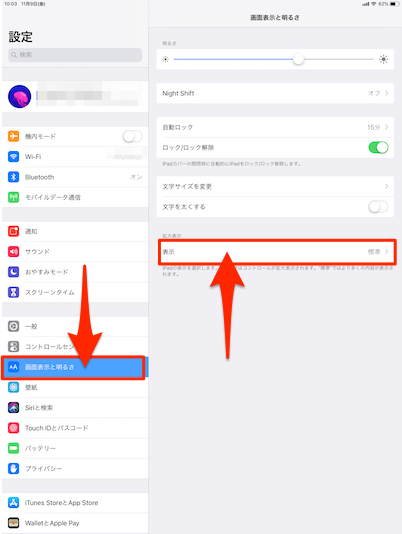
- 後は、「画面表示の拡大」画面で、[標準]または[拡大]タブをタップして、自分にあった画面表示を選択するだけです。
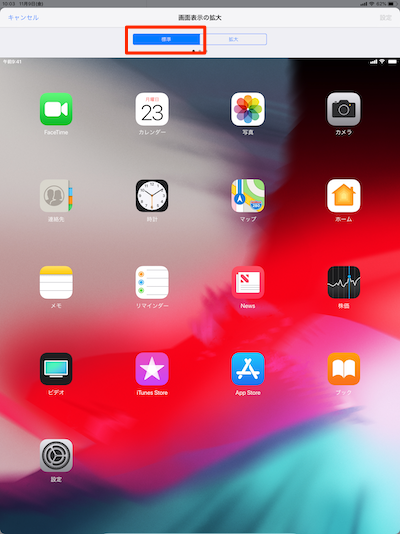
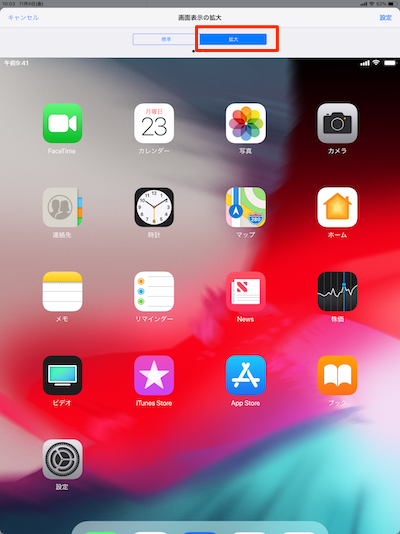
The following two tabs change content below.


ガジェット好きなオヤジです。iPhoneやMac・PCを使っていて、ふとしたときに感じた疑問なんかを自分なりに解決した記事を書いていきます。また、時には楽しい動画なんかもアップしていくつもりです。どうぞよろしく!